<p>使用内置会计格式可将数字显示为带千位分隔符、统一小数点对齐及括号表示负数。首先选中单元格区域,右键选择“设置单元格格式”,在“数字”选项卡中选择“会计专用”,设置货币符号和小数位数后确认。也可通过“开始”选项卡的“数字”组中快捷按钮快速应用会计格式。若需更精确控制,可使用自定义格式代码,如"(¥ #,##0.00);(¥ (#,##0.00);(¥* "-"??);(@_)",实现正数左对齐、负数括号显示、零值为短横线的效果。</p>

如果您在处理财务数据时希望数字以标准的会计格式显示,例如包含千位分隔符、统一的小数点对齐以及负数用括号表示,可以通过设置单元格格式来实现。以下是具体操作步骤:
本文运行环境:Dell XPS 13,Windows 11
Excel 提供了专为会计用途设计的数字格式,能够自动对齐货币符号和小数点,并将负数显示为括号形式。
1、选中需要格式化的单元格或单元格区域。
2、右键单击选中的区域,选择“设置单元格格式”。
3、在弹出的对话框中切换到“数字”选项卡。
4、在分类列表中选择会计专用。
5、在“货币符号”下拉菜单中选择所需的币种,如“¥”或“$”。
6、通过“小数位数”调整框设定保留的小数位数,通常为2位。
7、点击“确定”完成设置。
利用功能区中的快捷按钮可以快速将选中数据转换为会计格式,适用于需要频繁设置格式的场景。
1、选中包含数值的单元格区域。
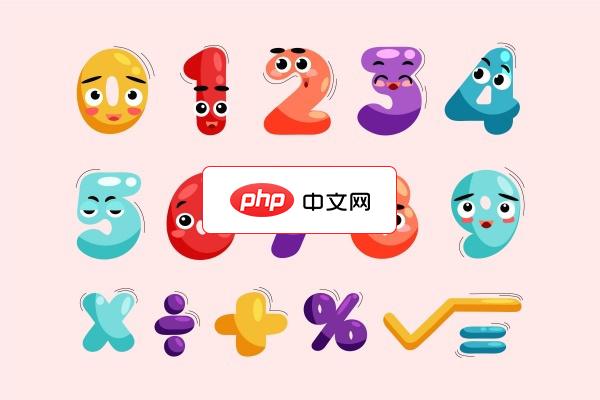
超萌卡通数学数字符号合集矢量适用于教育材料(制作儿童学习材料,如数字学习卡片,让儿童在可爱和有趣的环境中学习数字)、活动海报(制作各种涉及数字主题的活动海报,如数学竞赛、数字猜谜游戏等)、产品设计(各种产品设计,如T恤、包包、家居用品等)、广告设计(各种广告宣传材料,如海报、横幅、传单等)等相关设计的AI格式素材。
 0
0

2、转到顶部菜单栏的“开始”选项卡。
3、在“数字”组中找到并点击会计数字格式下拉按钮(图标通常显示为带有货币符号的百位数)。
4、从下拉菜单中选择默认的会计格式或带特定货币符号的选项。
当内置格式无法满足特定需求时,可通过自定义格式代码实现更精确的控制,例如隐藏零值或调整负数显示方式。
1、选中目标单元格区域。
2、按 Ctrl+1 打开“设置单元格格式”对话框。
3、在“数字”选项卡中选择“自定义”。
4、在“类型”输入框中输入以下格式代码之一:
_(¥* #,##0.00_);_(¥* (#,##0.00);_(¥* "-"??_);_(@_)
5、该代码确保正数左对齐货币符号,负数用括号包裹,零值显示为短横线。
6、点击“确定”应用自定义格式。
以上就是如何在 Microsoft Excel 中使用会计数字格式的详细内容,更多请关注php中文网其它相关文章!

每个人都需要一台速度更快、更稳定的 PC。随着时间的推移,垃圾文件、旧注册表数据和不必要的后台进程会占用资源并降低性能。幸运的是,许多工具可以让 Windows 保持平稳运行。

Copyright 2014-2025 https://www.php.cn/ All Rights Reserved | php.cn | 湘ICP备2023035733号